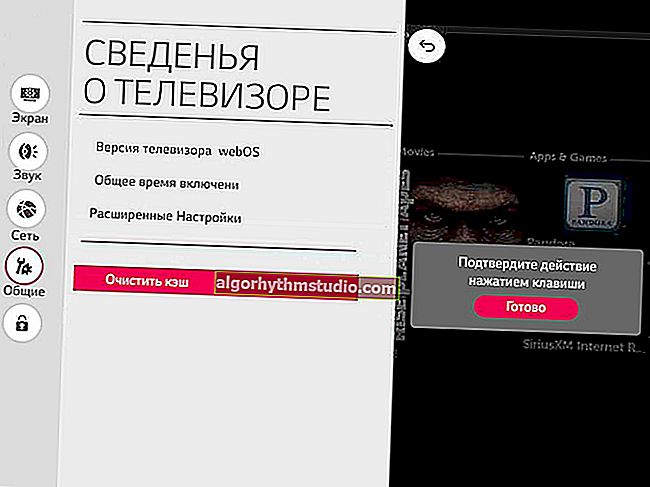Erreur: code Kernel-Power 41, catégorie 63. L'ordinateur redémarre ou se bloque
 Bon temps!
Bon temps!
Cet article abordera un problème très insidieux: un redémarrage soudain ou un gel de l'ordinateur pendant le fonctionnement (cela se produit souvent dans les jeux et les éditeurs lourds). Dans le journal des événements, une telle erreur est marquée comme Kernel-Power avec le code 41 (d'où le titre de l'article).
En général, il est difficile de diagnostiquer, car les redémarrages se produisent de manière aléatoire: une fois toutes les 10 minutes, puis une fois par heure. Néanmoins, ci-dessous, je donnerai les raisons les plus courantes pour lesquelles cela peut arriver (par expérience, grâce à leur élimination, il est possible de résoudre environ 80 à 90% des cas).
Toutes les étapes ci-dessous doivent être effectuées de manière séquentielle, en enregistrant les paramètres après chaque modification et en testant le PC.
Après toutes les préfaces, maintenant nous passons directement à la solution ...
*
Que faire si votre PC commence à se figer ou à redémarrer
ÉTAPE 1: consultez le journal des événements
Et donc, la première chose que je recommande de faire après le gel ou le redémarrage du PC est de regarder attentivement le journal des événements (Remarque: Windows enregistre toutes les erreurs dans ce journal spécial, ce qui facilite le diagnostic du problème).
De plus, peut-être, dans votre cas, le problème est-il lié à un autre événement (dans l'article, nous examinerons le code d'erreur Kernel-Power 41, catégorie 63).
Comment faire:
- appuyez sur Win + R pour ouvrir la fenêtre Exécuter;
- entrez la commande eventvwr et appuyez sur Entrée (le journal des événements doit s'ouvrir);
- allez dans l' onglet "Journaux Windows / Système" , cliquez sur le filtre dans le menu de droite, sélectionnez afficher uniquement "Critique" et cliquez sur OK. Voir la capture d'écran ci-dessous.

Journal des événements - recherche des erreurs critiques / cliquable
De plus, seules les erreurs critiques qui ont entraîné une panne du système resteront dans le journal. Vous devez parcourir l'heure à laquelle l'erreur s'est produite et afficher sa description. Dans mon cas: "Le système a redémarré, s'arrête avec des erreurs ... Code Kernel-Power 41, catégorie de tâche: 63 ...".

Code Kernel-Power 41, catégorie 63
Si votre raison est similaire à la mienne - passons à autre chose ... ?
*
ÉTAPE 2: optimisation des paramètres du BIOS
Après cela, je vous recommande d'aller dans settings Paramètres BIOS / UEFI. En eux, nous devons faire 2 choses (au moins):
- désactiver tous les paramètres qui affectent l'overclocking et l'accélération du processeur (généralement, ces éléments sont marqués comme CPU Turbo / Boost - ils doivent être définis sur Désactivé);
- réduire la fréquence de la RAM (Memory Clock / DRAM Frequency). Convertissez la valeur en Auto , ou spécifiez manuellement une nouvelle fréquence, par exemple, elle était de 3200 - elle est devenue 3000 MHz (quelques captures d'écran de différentes cartes mères sont données ci-dessous ?).

RAM (fréquence DRAM) / ASRock

Turbo Boost doit être réglé sur Désactivé (UEFI) / ASUS
? Remarque!
1) Dans certains cas, la réinitialisation et le chargement des paramètres BIOS / UEFI optimaux aident.
2) N'oubliez pas de sauvegarder les modifications apportées dans le BIOS en appuyant sur la touche F10 .
3) Bien sûr, si vous avez une installation spéciale sur le système d'exploitation Windows. utilitaires d'overclocking - ils doivent être temporairement désactivés / supprimés (pour la durée des diagnostics).
*
ÉTAPE 3: nous mettons à jour les pilotes du tapis. carte et carte vidéo
Malgré le fait que Windows 8/10 installe automatiquement les pilotes pour la plupart du matériel, je recommande vivement de les réinstaller manuellement. Assez souvent, lorsque les pilotes sélectionnés fonctionnent "de travers" et "pas correctement" (certains modes de fonctionnement peuvent ne pas être disponibles du tout ou se bloquer avec des erreurs).
Maintenant, brièvement et au point:
- déterminez d'abord ? le modèle exact de la carte vidéo et ? le tapis. cartes (en option, cette information est généralement indiquée dans les documents fournis avec l'achat du PC);
- déterminer la version ? de votre système d'exploitation Windows;
- puis sur les sites officiels des fabricants, téléchargez les dernières versions fonctionnelles des pilotes et mettez-les à jour (guide de mise à jour du pilote de la carte vidéo);
- redémarrez le système et vérifiez à nouveau le PC;
- Je recommanderais également de scanner le système à l'aide de l'utilitaire ? Driver Booster (en plus des pilotes, il peut charger dans le système toutes les bibliothèques nécessaires aux jeux, aux éditeurs, etc.).

Tout mettre à jour - composants de jeu, son et périphériques de jeu, etc. / Driver Booster
*
ÉTAPE 4: surveillez la température du processeur, de la carte vidéo
Les processeurs modernes en ont des spéciaux. protection contre la surchauffe - si la température atteint une certaine valeur critique élevée, le PC s'éteint ou redémarre simplement (dans de rares cas, il gèle). Habituellement, le problème survient lors du lancement de jeux, de certains éditeurs lourds, etc.
Si votre PC plante dans les jeux, je vous conseille d'installer l'utilitaire FPS Monitor pour les diagnostics et de surveiller les températures que le processeur et la carte vidéo atteignent (avant le «crash»).

Capture d'écran avec les lectures du jeu WOW - la température est d'environ 60 ° C (normal ...)
En général, il est difficile de donner des "limites" ici (puisque tout le monde a un matériel différent), mais pour les Intel Core et AMD Ryzen modernes, tout ce qui est au-dessus de 75 ° C-80 ° C mérite attention ...
? Aide!
Température du processeur Intel: comment la trouver; qui est considéré comme normal et qui surchauffe
Température de la carte vidéo: comment la trouver, valeurs admissibles et critiques de t-ry
? Que peut-on faire pour réduire la température:
- nettoyez le PC de la poussière et remplacez la pâte thermique (sur le processeur et la carte vidéo);
- installer dans l'unité centrale ajouter. refroidisseurs pour souffler et souffler (option temporaire: ne fermez pas le capot latéral - placez un ventilateur ordinaire devant celui-ci);
- remplacez le refroidisseur du processeur par quelque chose de plus puissant (si vous avez un refroidisseur en boîte, changez-le encore plus en un refroidisseur de type tour avec des tuyaux en cuivre).
? Aide!

Comment connaître la température du processeur, de la carte vidéo et du disque dur, ce qui est considéré comme normal Façons de réduire la température des composants d'ordinateurs / portables
*
ÉTAPE 5: optimisation des paramètres de puissance
Pour les ouvrir, vous devez aller ? dans le Panneau de configuration de Windows, dans la section "Matériel et audio / Alimentation" .
Ensuite, je vous recommande de définir d'abord le mode hautes performances (voir l'écran ci-dessous), puis de vous rendre dans la section «Actions des boutons d'alimentation» .

Alimentation - Panneau de contrôle
Dans cette sous-section, vous devez désactiver le démarrage rapide (cela affecte parfois la stabilité du système).

Activer le démarrage rapide
Ensuite, dans les paramètres supplémentaires du mode hautes performances (que nous avons choisi un peu plus tôt), je recommande de régler l'état maximum du CPU à 99% (par défaut il est de 100%)!

Santé maximale du processeur - 99%
Ensuite, vous devez redémarrer votre ordinateur et vérifier la fonctionnalité ...
*
ÉTAPE 6: test de la RAM, de l'alimentation, de l'onduleur, du parasurtenseur
Si tout ce qui précède ne fonctionne pas, il peut y avoir un problème matériel. Pour le diagnostiquer et trouver les causes, je recommande une petite "expérience":
- déconnectez de l'unité centrale de l'onduleur (le cas échéant), le parasurtenseur (vous devez vous connecter directement à la prise sans rallonges ni adaptateurs). Revérifiez votre PC;
- après, déconnectez-vous du tapis. Cartes tuner TV, cartes réseau et audio, carte vidéo (s'il y en a une intégrée), etc. Ceux. tout désactiver au maximum que vous pouvez;
- en outre, je recommande ? tester les matrices de RAM (y en a-t-il des cassées parmi les dés qui ne passent pas le test?)
- arrêt et redémarrage du PC - indiquent très souvent des problèmes avec le bloc d'alimentation (PSU). Par conséquent, je recommande fortement de connecter le système à un autre bloc d'alimentation plus puissant et de tester le fonctionnement (s'il n'y a pas de bloc d'alimentation, il est probablement préférable de contacter le service);
- si après avoir désactivé tout ajouter. Les composants du PC ont commencé à fonctionner correctement et se fige avec les redémarrages arrêtés - après cela, commencez à connecter un périphérique au tapis. embarquer et tester la stabilité du système (le problème le plus courant est causé par les cartes audio et réseau. Si vous en avez 2 dans le système, il est recommandé d'en désactiver une);
- et le dernier, peut-être votre compagnon. la carte n'est pas de la conception la plus réussie et le chipset surchauffe. Il n'est pas toujours facile de diagnostiquer cela - par conséquent, aucun commentaire sur la réparation n'est ici. Si possible, essayez de connecter vos accessoires à un autre tapis. carte et vérifiez la fonctionnalité ...
*
Si vous avez résolu le problème d'une autre manière, déposez quelques mots dans les commentaires (merci d'avance!).
Bonne chance!
?